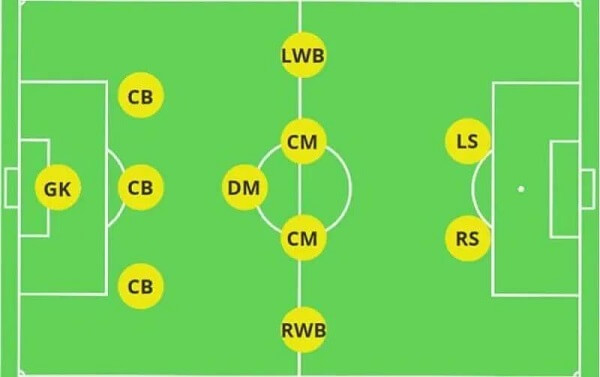Có rất nhiều lần bạn sẽ cảm thấy bi lag trong các cuộc đấu súng trong các trò chơi do sự sụt giảm khung hình không thể giải thích được. Những vấn đề như thế này thường khiến nhiều người chơi khó chịu, đặc biệt nếu nó xảy ra trong hầu hết mọi trò chơi. Công nghệ tốc độ làm tươi thay đổi (Variable refresh rate) có thể giúp giải quyết các vấn đề về tốc độ khung hình và loại bỏ các hiện vật hình ảnh khác.
 |
| Ảnh : nvidia |
Nếu bạn đã từng cảm thấy như màn hình bị xé hình hoặc trò chơi của bạn bị lag trong khi duy trì tốc độ khung hình cao, thì có thể là do GPU của bạn đang cung cấp quá nhiều khung hình cho màn hình của bạn trong khi màn hình máy tính của bạn vẫn bận làm mới hình ảnh trên màn hình.
Ví dụ: nếu bạn có màn hình tốc độ làm tươi 60Hz, nhưng trò chơi của bạn tăng lên đến 100 khung hình / giây, thì hiện tượng xé hình sẽ xảy ra khi màn hình của bạn phải chơi bắt kịp GPU của bạn. Với sức mạnh của GPU trên thị trường ngày nay, nhiều gpu có thể tạo ra tốc độ khung hình trên 100 khung hình / giây tại mọi thời điểm. Sự chênh lệch này có thể được giải quyết bằng công nghệ VRR như G-Sync.
G-Sync là gì?
G-Sync là một công nghệ do Nvidia phát triển để áp dụng tốc độ làm tươi thay đổi (VRR) cho một số màn hình nhất định. Nó chủ yếu hoạt động thông qua một bộ xử lý được tích hợp vào màn hình để đồng bộ hóa tốc độ khung hình của màn hình với card đồ họa của bạn. Giúp hạn chế các hiện tượng hình ảnh trên màn hình không bắt kịp với GPU bao gồm xé màn hình, độ trễ đầu vào và nói lắp.
G-Sync hoạt động như thế nào?
G-Sync khóa tốc độ làm mới của màn hình bằng đầu ra của card đồ họa của bạn. Khi GPU đẩy ra nhiều khung hình hơn, các khung hình trùng lặp được tạo ra mà không cần phải tạo mới. Điều này đôi khi có thể gây ra hiện tượng lag, xé màn hình hoặc đơ trên màn hình của bạn. Những gì bộ xử lý G-Sync thực hiện trong thời gian này là dự đoán lần làm mới tiếp theo xảy ra và cũng đợi khung hình tiếp theo được tạo bởi GPU, điều này có thể ngăn chặn các hiện tượng hình ảnh và các vấn đề về tốc độ khung hình khác.
G-Sync, G-Sync Compatible hay G-Sync Ultimate?
Phiên bản đơn giản là G-Sync. Phiên bản này cho phép bạn bật VRR và giảm sự xuất hiện của các hiện vật trực quan. Mặc dù cung cấp ít tính năng nhất so với phiên bản G-Sync cao cấp khác, nhưng nó vẫn hoàn thành mọi thứ cần thiết khi loại bỏ các hiện vật hình ảnh không mong muốn khỏi màn hình của bạn.
G-Sync Compatible, đây là những màn hình không cung cấp bộ xử lý G-Sync nhưng mang đến cho người chơi trải nghiệm tổng thể mượt mà hơn. Điều này là do các màn hình tương thích với G-Sync sử dụng công nghệ AMD’s FreeSync, công nghệ này hoạt động tương tự như G-Sync nhưng không có yêu cầu về bộ xử lý độc quyền.
Phiên bản cuối cùng của G-Sync là G-Sync Ultimate, là phiên bản cao cấp của Nvidia cho phép VRR hoạt động với dải động cao (HDR). Phiên bản G-Sync này cung cấp màu sắc và chất lượng hình ảnh tốt hơn đồng thời cung cấp các đặc quyền về độ trễ đầu vào thấp, giảm hiện tượng xé hình và hiện tượng giật hình.
FreeSync khác với G-Sync như thế nào?
FreeSync là công nghệ VRR của AMD, nhưng nó cũng là một giải pháp mã nguồn mở. FreeSync đóng vai trò đối lập với G-Sync, cho phép những người chạy phần cứng không phải Nvidia tận dụng công nghệ VRR trên máy tính của họ. Sự khác biệt chính so với G-Sync là bạn có thể sử dụng FreeSync thông qua HDMI và DisplayPort, không giống như G-Sync, chỉ là DisplayPort.
Tại CES 2019, Nvidia đã thông báo rằng họ sẽ hỗ trợ màn hình với FreeSync để biến công nghệ VRR của họ trở thành một và giống nhau trên một số màn hình được chọn. Các màn hình này được liệt kê trên trang web chính thức của Nvidia là Tương thích với G-Sync.
Xem danh sách các màn hình có hỗ trợ G-Sync từ Nvidia : https://www.nvidia.com/en-us/geforce/products/g-sync-monitors/specs/
Làm cách nào để bật G-Sync trên các màn hình có hỗ trợ?
Nhấp chuột phải vào màn hình của bạn.
+ Chọn Bảng điều khiển Nvidia.
+ Thao tác này sẽ mở ra một cửa sổ với danh sách các cài đặt và tùy chọn ở phía bên tay trái.
+ Trong hiển thị, chọn thiết lập G-GYNC.
+ Chọn hộp có nhãn bật G-SYNC, chọn G-SYNC tương thích.